CentOS7yumはmysqlをインストールして起動します
インストール環境:[CentOS](http://www.linuxidc.com/topicnews.aspx?tid=14)7 64ビットMINIバージョン、MySQL5.7をインストール
1、 YUMソースを構成します
[MySQL](https://cloud.tencent.com/product/cdb?from=10680)の公式WebサイトでYUMソースrpmインストールパッケージをダウンロードします:https://dev.mysql.com/downloads/repo/yum/

# mysqlソースインストールパッケージをダウンロードします
shell> wget http://dev.mysql.com/get/mysql57-community-release-el7-8.noarch.rpm
# mysqlソースをインストールします
shell> yum localinstall mysql57-community-release-el7-8.noarch.rpm
[mysql](https://cloud.tencent.com/product/cdb?from=10680)ソースが正常にインストールされていることを確認してください
shell> yum repolist enabled | grep "mysql.*-community.*"
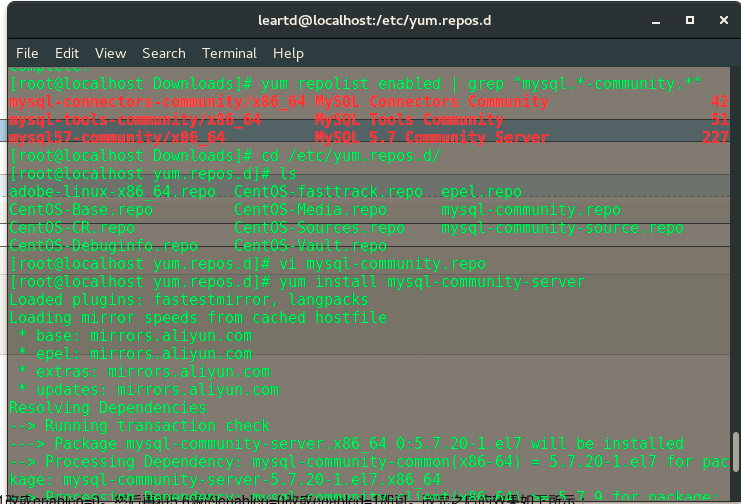
上の図を見ると、インストールが成功したことがわかります。
2、 MySQLをインストール
shell> yum install mysql-community-server
3、 MySQLサービスを開始します
shell> systemctl start mysqld
MySQLの起動ステータスを表示する
shell> systemctl status mysqld

4、 ブート
shell> systemctl enable mysqld
shell> systemctl daemon-reload
5、 ルートローカルログインパスワードを変更する
mysqlのインストール後、rootのデフォルトのパスワードが/var/log/mysqld.logファイルに生成されます。次の方法でデフォルトのルートパスワードを見つけてから、mysqlにログインして変更します。
shell> grep 'temporary password'/var/log/mysqld.log

shell> mysql -u root -p
mysql> ALTER USER 'root'@'localhost' IDENTIFIED BY 'MyNewPass4!';
または
mysql>set password for'root'@'localhost'=password('MyNewPass4!');
注:mysql5.7は、デフォルトでパスワードセキュリティチェックプラグイン(validate_password)をインストールします。デフォルトのパスワードチェックポリシーでは、パスワードに大文字と小文字、数字、および特殊記号を含める必要があり、長さは8文字以上にする必要があります。それ以外の場合は、エラー1819(HY000)が表示されます。次の図に示すように、パスワードが現在のポリシー要件エラーを満たしていません。

6、 リモートログインを許可する###
**デフォルトでは、MySQLはrootアカウントのみがローカルでのログインを許可します。MySQLにリモートで接続する場合は、rootユーザーがリモート接続を許可できるようにするか、リモート接続を許可するアカウントを追加する必要があります。 ****
- ルートユーザーのリモート接続を開きます(任意のIPにアクセスできます)login mysqlinputコマンド
mysql -u root -p
-
- mysqlライブラリのユーザーテーブルのホストフィールドを表示します
mysqlライブラリを使用:** mysqlを使用**クエリ情報:ユーザーからホストを選択
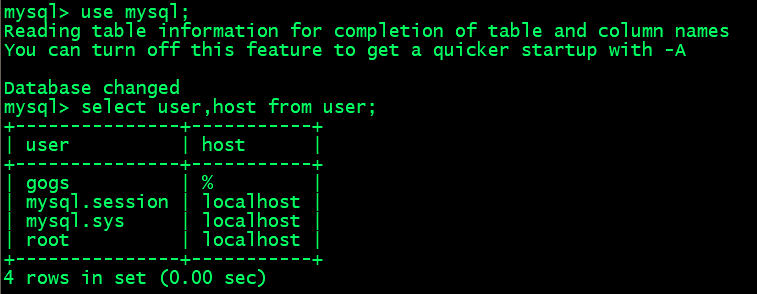
ホストフィールドで、localhostはローカルマシンのみがアクセスを許可されることを意味します。リモート接続を実現するには、rootユーザーのホストを%に変更できます。%はすべてのホストがアクセスを許可されることを意味します。特定のIPアクセスのみを許可するように設定する必要がある場合は、対応するIPに変更する必要があります。 。
-
- ルートユーザーのホストフィールドを変更します。コマンド:**
update user set host ="% "where user =" root "**
- ルートユーザーのホストフィールドを変更します。コマンド:**
-
- この変更をすぐに有効にするには、次のコマンドを実行します。**
フラッシュ特権**
- この変更をすぐに有効にするには、次のコマンドを実行します。**
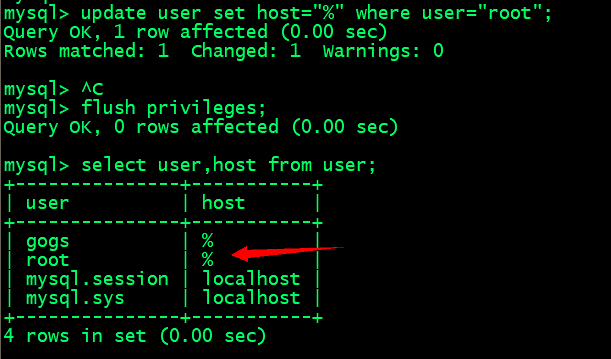
最後に、Windowsの下のNavicatでリモート接続した場合、エラーは報告されません。
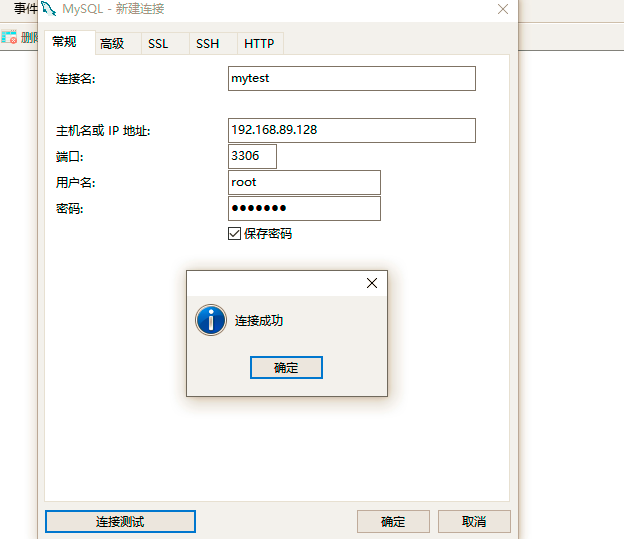
Recommended Posts